Excel:如果单元格包含公式,则应用条件格式
要将条件格式应用于包含公式的 Excel 单元格,可以使用“开始”选项卡上“条件格式”下拉菜单中的“新建规则”选项。

以下示例展示了如何在实践中使用此选项。
示例:如果单元格包含公式,则应用条件格式
假设我们在 Excel 中有以下数据集,显示不同篮球运动员的得分和上场时间:
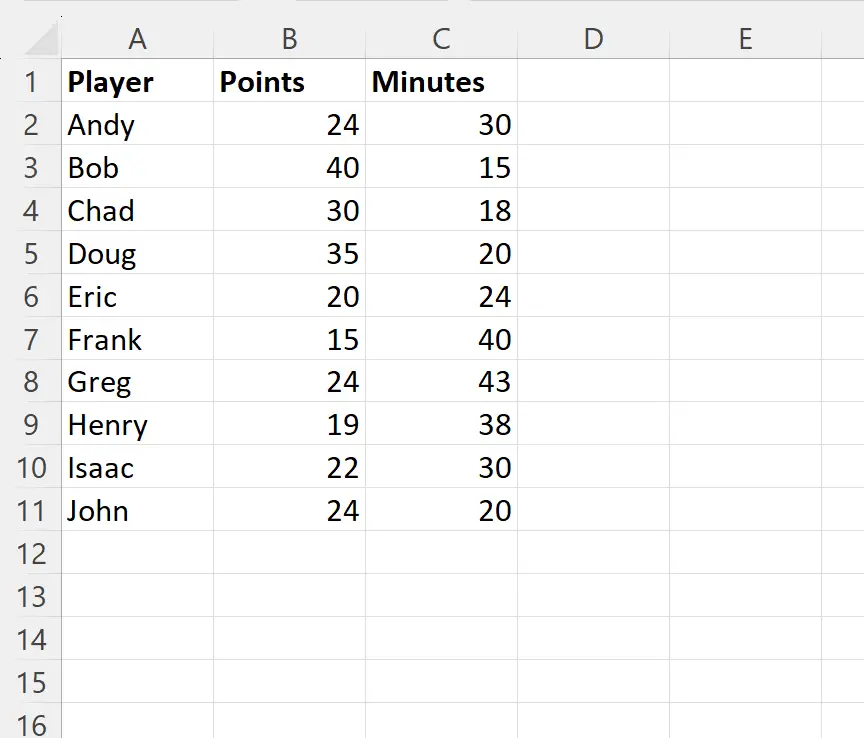
假设我们创建一个名为“每分钟点数”的新列,我们在单元格D2中使用以下公式进行计算:
= B2 / C2
然后,我们单击该公式并将其拖动到 D 列中的每个剩余单元格:
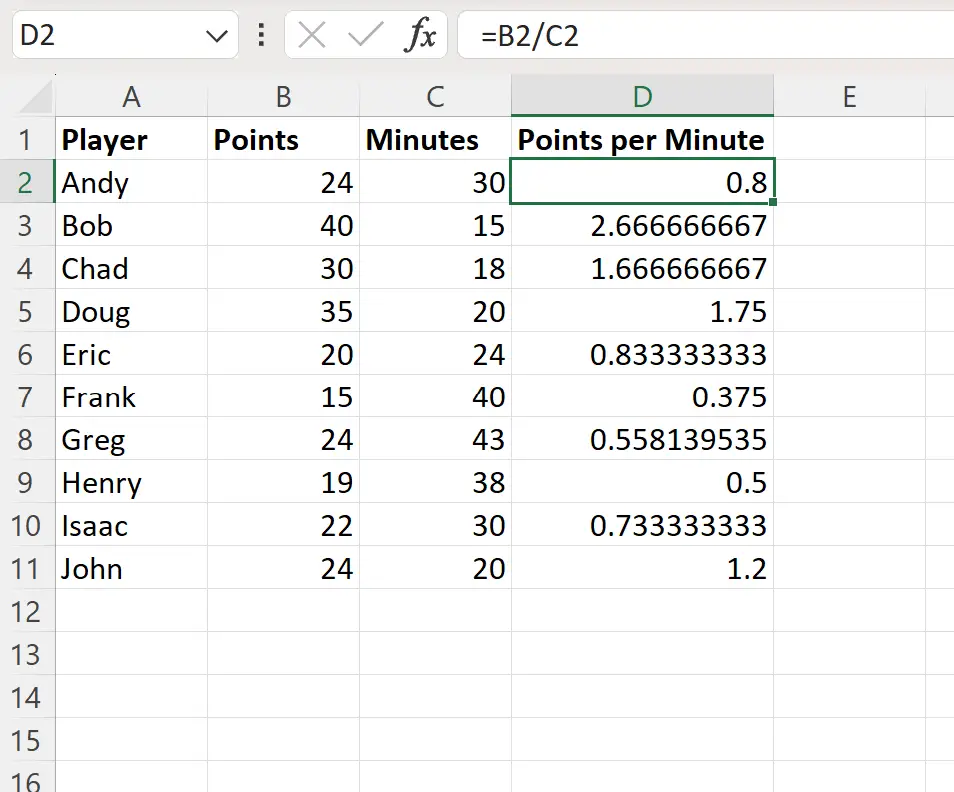
现在假设我们想要将条件格式应用于数据集中包含公式的任何单元格。
为此,我们可以突出显示范围A2:D11 ,然后单击“主页”选项卡上的“条件格式”下拉菜单,然后单击“新建规则” :

在出现的新窗口中,单击“使用公式确定要设置格式的单元格” ,然后在框中键入=ISFORMULA(A2) ,然后单击“格式”按钮并选择要使用的填充颜色。
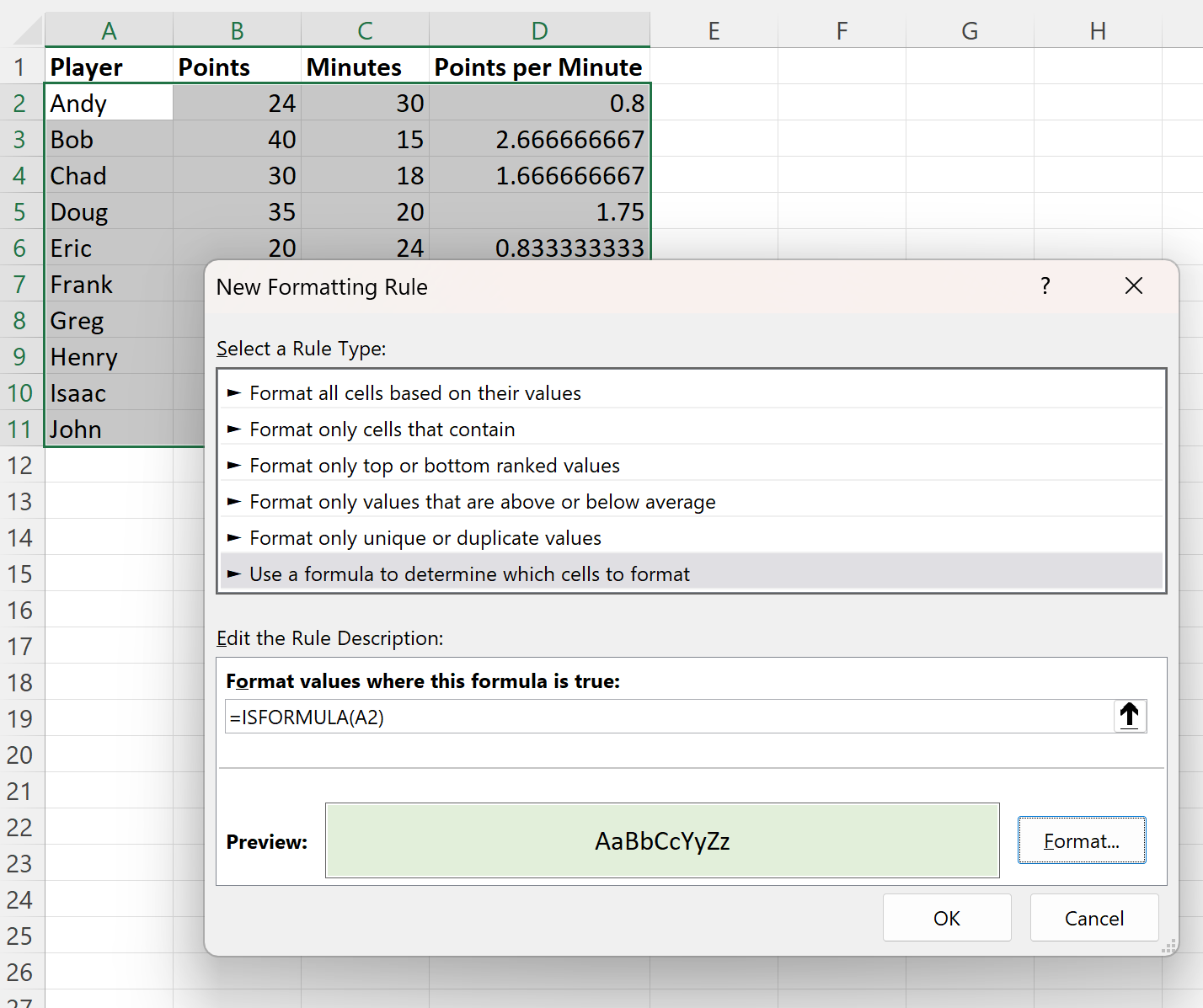
一旦我们按下OK , A2:D11范围内包含公式的所有单元格都将突出显示:
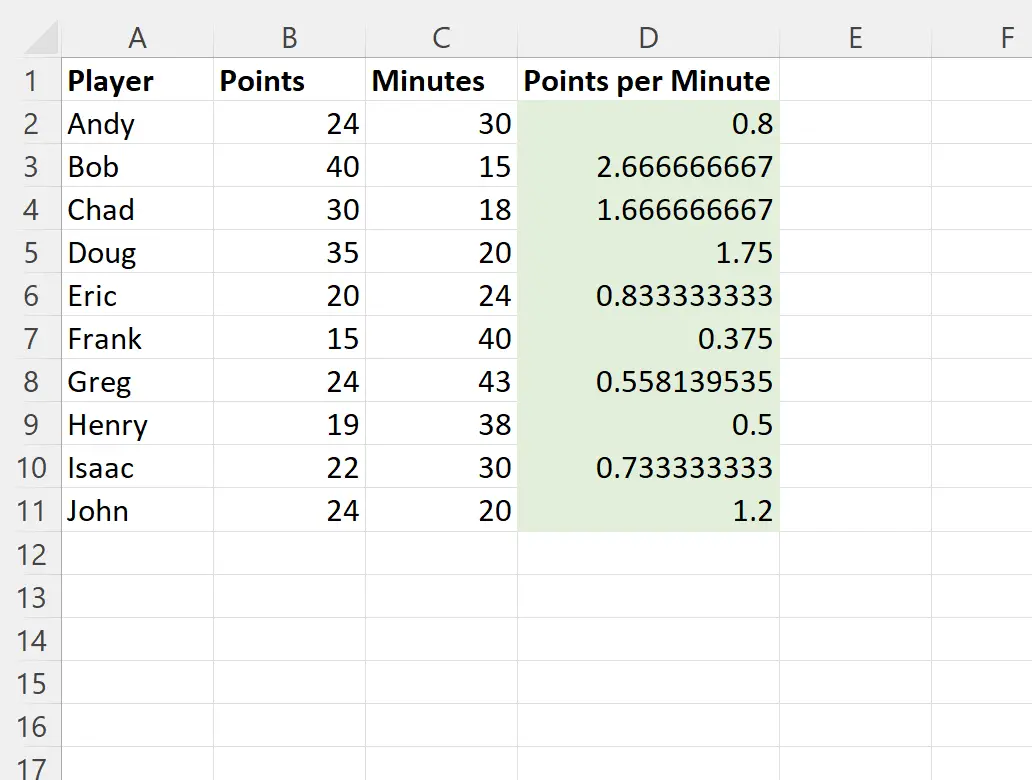
我们可以看到“每分钟点数”列中的每个单元格现在都突出显示,因为每个单元格都包含一个公式。
没有突出显示其他单元格,因为数据集中没有其他单元格包含公式。
注意:在此示例中,我们选择使用浅绿色填充条件格式,但您可以选择条件格式所需的任何颜色和样式。
其他资源
以下教程介绍了如何在 Excel 中执行其他常见操作:
Excel:应用基于多个文本值的条件格式
Excel:根据多个条件应用条件格式
Excel:如果单元格位于两个日期之间,则应用条件格式